Isi kandungan
Apa Itu APFS
APFS, singkatan untuk Apple File System, ialah sistem fail yang lebih pantas dan selamat yang pertama kali didayakan dalam macOS. Ia telah menggantikan HFS+ dan akan digunakan pada semua produk Apple, daripada Apple Watch hingga Mac, pada masa hadapan. Selain daripada mengoptimumkan pemacu denyar dan SSD, APFS menyediakan kaedah penyulitan seragam untuk setiap peranti Apple, penyulitan berbilang kunci untuk setiap fail dan kunci berasingan untuk metadata sensitif. Dalam siaran ini, kami akan memperkenalkan alat pemulihan APFS profesional untuk membantu anda memulihkan data yang disimpan pada pemacu APFS yang dipadam, diformat atau disulitkan.
Dengan ciri-ciri hebat ini, APFS mengurangkan kemungkinan kehilangan data akibat pemacu keras/sistem ranap atau serangan virus. Anda mungkin kehilangan fail kerana tersilap pemadaman, pemformatan cakera keras, sampah dikosongkan atau senario lain. Namun, tiada yang mutlak. Kehilangan data tidak dapat dielakkan semasa penggunaan Mac setiap hari. Apa yang penting ialah cara memulihkan fail daripada pemacu APFS pada Mac apabila berlaku kemalangan.
Cara Memulihkan Fail pada Mac dengan Alat Pemulihan APFS
Disebabkan oleh keperluan macOS, anda tidak boleh mengakses pemacu sistem APFS terbina dalam daripada mana-mana apl. Oleh itu, jika anda kehilangan beberapa fail kritikal dan ingin memulihkan fail yang dipadamkan daripada cakera sistem di bawah macOS High Sierra 10.13, macOS Mojave10.14 atau macOS Catalina 10.15, anda perlu bergantung pada alat pemulihan data APFS yang profesional dan boleh dipercayai.
EaseUS Data Recovery Wizard for Mac ialah program pemulihan data APFS yang membolehkan anda mendapatkan semula video, audio, foto, dokumen, arkib dan fail lain yang dipadam secara tidak sengaja daripada APFS SSD/HDD. Anda boleh memulihkan partition yang hilang pada Mac , atau memulihkan fail yang hilang pada partition APFS selepas pemformatan, peningkatan/rasuah macOS, dsb.
Anda Boleh Mempercayai Perisian Pemulihan Data EaseUS
Wizard Pemulihan Data EaseUS telah memperoleh pangkalan teknikal yang luas dalam pemulihan data dan dipercayai oleh berbilion-bilion pengguna sejak 2005. Lihat ulasan tentang Trustpilot .
Selain pemulihan fail yang dipadamkan, EaseUS Data Recovery Wizard untuk Mac ialah perisian pemulihan data APFS yang mudah dan boleh dipercayai untuk semua situasi kehilangan data:
Pemulihan Data Pemacu APFS yang disulitkan:
Membenarkan anda memulihkan data yang dipadam atau hilang daripada pemacu APFS yang disulitkan Macintosh HD dan pemacu luaran. Hanya masukkan kata laluan anda untuk menyahsulit pemacu di tempat pertama dan teruskan mengimbas.
Pemulihan Data Pemacu Berformat APFS:
Mampu memulihkan fail selepas tersilap pemformatan, partisi semula cakera, permulaan atau sebarang pemulihan partition pada pemacu APFS di bawah macOS Catalina/Mojave/High Sierra.
Pemulihan Data Pemacu APFS tidak boleh lekap:
Pulihkan data daripada volum but APFS yang tidak dilekapkan pada Macintosh HD serta pada semua jenis pemacu seperti pemacu keras luaran, pemacu kilat USB, kad memori dan sebagainya.
Pemulihan Data Pemacu APFS yang tidak boleh diakses:
Kenali, imbas dan pulihkan data daripada pemacu keras APFS yang tidak boleh diakses, pemacu keras luaran, pemacu kilat USB, kad SD, kad memori dan banyak lagi.
Langkah 1. Pilih lokasi untuk diimbas
Lancarkan Wizard Pemulihan Data EaseUS untuk Mac dan pilih pemacu keras, SSD, kad SD, pemacu kilat USB atau kad TF tempat anda kehilangan data. Klik "Cari fail yang hilang" untuk mula mengimbas.
Nota: Sebelum pemulihan data, lebih baik anda mengklik "Sandaran Cakera" dari bar sisi kiri untuk membuat sandaran Mac anda untuk mengelakkan kehilangan data selanjutnya. Selepas membuat sandaran, perisian boleh memulihkan data daripada sandaran Mac dan komputer anda boleh menyambung semula data baharu.

Langkah 2. Tapis data Mac yang hilang
Perisian akan mengimbas data yang hilang secara automatik pada MacBook/iMac. Apabila imbasan selesai, tapis data yang dikehendaki melalui butang "Jenis" dan "Laluan".

Langkah 3. Pulihkan data atau fail yang hilang
Klik dua kali pada fail untuk melihatnya. Kemudian, klik butang "Pulihkan" untuk memulihkan data yang hilang ke tempat lain.

Seperti yang anda boleh lihat daripada panduan operasi di atas, adalah mudah untuk melakukan pemulihan data APFS pada Mac dengan bantuan Perisian Pemulihan Data EaseUS Mac. Selanjutnya, anda masih boleh menggunakan perisian untuk memulihkan data yang hilang daripada HFS+ , serta cakera NTFS, FAT & bekas FAT pada Mac.
Pemulihan Data APFS Windows 10
Setakat yang kami tahu, Sistem Fail Apple (APFS) ialah sistem fail baharu untuk peranti macOS, iOS dan Apple. Pernahkah anda terfikir bahawa menyediakan pemacu APFS pada komputer berasaskan Windows? Atau, adakah mungkin untuk menyambung pemacu Apple APFS ke PC Windows dan mengakses data di dalamnya? Jika ini adalah kes yang anda bimbang, terdapat perisian pemulihan data Windows 10 APFS pihak ketiga yang akan membolehkan anda membaca dan menulis fail pada sistem fail APFS HDD, SSD dan pemacu denyar boleh tanggal.
APFS untuk Windows oleh Paragon Software
Paragon, pembangun pihak ketiga, menyelesaikan ketidakserasian antara sistem fail setiap OS dengan produknya yang dipanggil APFS untuk Windows , untuk membolehkan pengguna mengakses, mengubah suai dan berkongsi fail secara bebas pada pemacu APFS merentas platform Windows dan macOS. Untuk membaca dan menulis data APFS dalam Windows 10, berikut ialah panduan mudah untuk anda.
Langkah 1. Muat turun dan pasang APFS untuk Windows oleh Perisian Paragon.
Langkah 2. Sambungkan pemacu APFS anda ke PC anda.
Langkah 3. Pemacu anda akan dipaparkan dalam Explorer. Kini anda boleh membuka pemacu dan mengurus data dalam Windows 10.
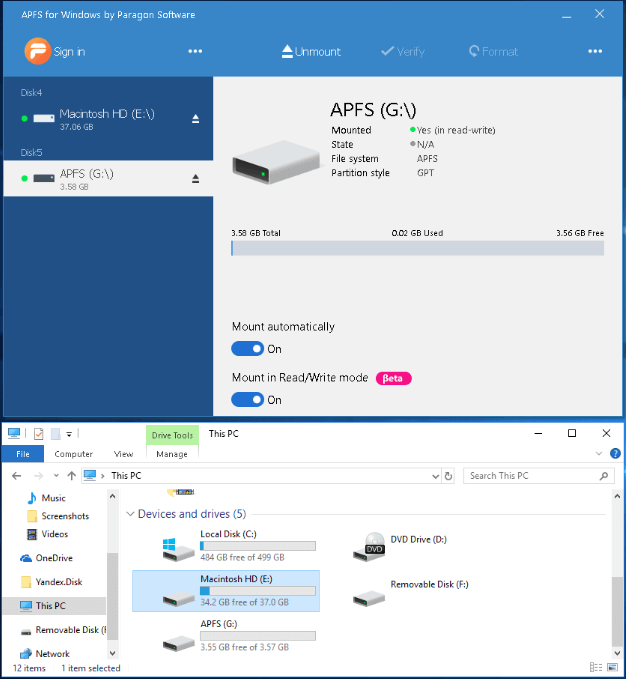
Kesimpulan
Dengan membaca artikel tersebut, anda telah mengetahui cara sistem fail APFS berfungsi pada Mac dan cara menggunakan alat pemulihan data APFS terbaik untuk memulihkan pemacu keras dalaman APFS yang hilang, dipadam, diformat, disulitkan atau tidak boleh diakses serta pemacu keras luaran APFS. Sementara itu, untuk membantu pengguna Windows yang perlu membaca dan menulis data pada pemacu APFS, kami mendapati APFS untuk Windows oleh Perisian Paragon boleh dipercayai dan boleh dilaksanakan.
artikel berkaitan
-
Cakera yang Anda Lampirkan Tidak Boleh Dibaca oleh Komputer Ini [4 Cara Terbukti]
![author icon]() Daisy/2024/09/19
Daisy/2024/09/19
-
Cara Memulihkan Fail yang Dipadamkan Kad SD Mac Percuma [Kemas Kini 2024]
![author icon]() Daisy/2024/09/10
Daisy/2024/09/10
-
Cara Memasang macOS daripada Pemasang Boleh But USB dalam 3 Langkah [Pemasangan Bersih]
![author icon]() Daisy/2024/09/11
Daisy/2024/09/11
-
Muat Turun Percuma Recuva untuk Mac - Pulihkan Fail yang Dipadam Percuma!
![author icon]() Daisy/2024/09/10
Daisy/2024/09/10